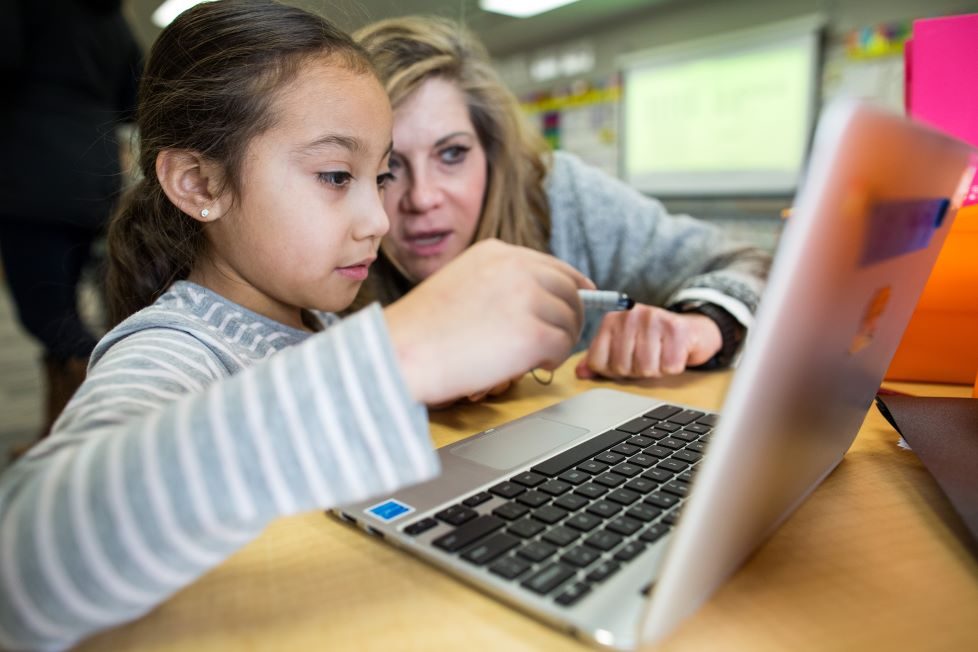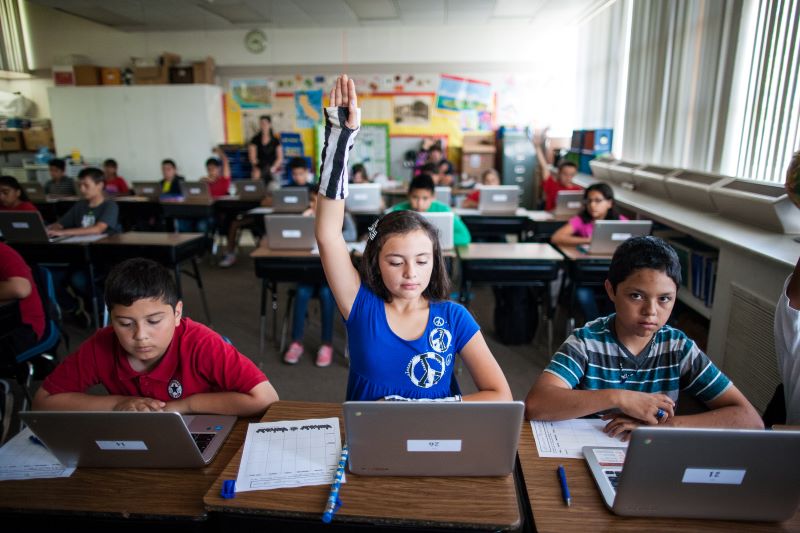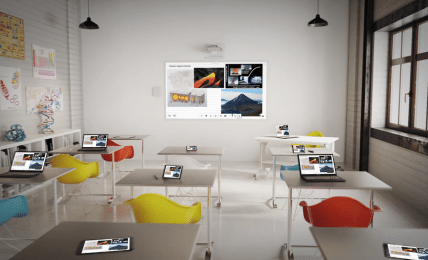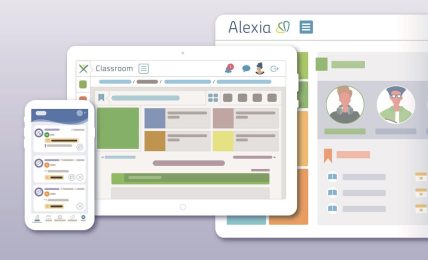ChromeOS Flex: una nueva vida para el viejo ordenador
Este sistema operativo de Google se instala en equipos Windows, Linux y macOS particulares o escolares, a los que dota de las funcionalidades de un Chromebook. Así es posible alargar la vida útil de los ordenadores antiguos y se mejora su seguridad a nivel de software.